Final Cut Pro – Benutzerhandbuch für Mac
- Willkommen
- Neue Funktionen
-
- Einführung in das Importieren von Medien
- Der erste Import
- Dateien während des Imports verwalten
-
- Von Image Playground importieren
- Importieren aus iMovie für macOS
- Importieren aus iMovie für iOS oder iPadOS
- Importieren aus Final Cut Pro für das iPad
- Importieren aus Final Cut Camera
- Importieren aus „Fotos“
- Importieren aus „Musik“
- Aus Apple TV importieren
- Importieren aus Motion
- Importieren aus GarageBand und Logic Pro
- Importieren mithilfe von Arbeitsablauferweiterungen
- Aufnehmen in Final Cut Pro
- Speicherkarten und Kabel
- Unterstützte Medienformate
- Formate von anderen Anbietern mit Medienerweiterungen importieren
-
-
- Einführung in die Wiedergabe
- Medien wiedergeben
- Medien überfliegen
- Medien im Ereignis-Viewer wiedergeben
- Zwei Videobilder vergleichen
- Medien auf einem externen Display wiedergeben
- Einzoomen in den Viewer
- Wiedergabequalität steuern
- Überlagerungen im Viewer verwenden
- Rendern im Hintergrund
- Wiedergeben von Slow-Motion-Clips
-
-
- Schneiden – Einführung
-
- Einführung in das Hinzufügen von Clips
- Bewegen von Clips in die Timeline
- Anhängen von Clips an das Projekt
- Clips einfügen
- Clips verbinden
- Clips überschreiben
- Ersetzen von Clips
- Hinzufügen von Standbildern
- Standbilder erstellen
- Nur Video oder Audio eines Clips hinzufügen
- Clips aus Projekten entfernen
- Clips auf „Solo“ setzen oder deaktivieren
- Ausgangsclip eines Projektclips suchen
- Clips in der Timeline anordnen
-
- Scrollen in der Timeline
- Vergrößern und Verkleinern der Anzeige in der Timeline
- Darstellung von Timeline-Clips ändern
- Objekte in der Timeline einrasten
- Im Projekt navigieren
- Mithilfe des Timecodes navigieren
- Quellen- und Projekt-Timecode anzeigen
- Projekt im Timeline-Index anzeigen
- Clips mit duplizierten Bereichen anzeigen
- Verwackeltes Videomaterial korrigieren
-
- Einführung in Effekte
-
- Übergänge – Einführung
- Übergänge erstellen
- Hinzufügen von Übergängen und Überblendungen
- Übergang schnell mit einem Tastaturkurzbefehl hinzufügen
- Festlegen der Standarddauer für Übergänge
- Entfernen von Übergängen
- Anpassen von Übergängen in der Timeline
- Anpassen von Übergängen im Informationsfenster und im Viewer
- Jump Cuts mit dem Übergang „Fließen“ zusammenführen
- Anpassen von Übergängen mit mehreren Bildern
- Anpassen von Übergängen in Motion
-
- Integrierte Effekte – Einführung
- Vergrößern, Verkleinern, Bewegen und Drehen von Clips
- Bildausschnitt mit „Intelligent Anpassen“ ändern
- Trimmen der Ränder eines Videobilds
- Beschneiden von Clips
- Schwenken und Zoomen in Clips
- Ändern der Clipperspektive
- Arbeiten mit integrierten Effekten
- Entfernen von integrierten Effekten
-
- Einführung in Clipeffekte
- Videoeffekte hinzufügen
- Hinzufügen von Standardvideoeffekten
- Anpassen von Effekten
- Ändern der Reihenfolge von Clipeffekten
- Kopieren von Effekten zwischen Clips
- Effekte umbenennen
- Sichern von Voreinstellungen für Videoeffekte
- Keyframes kopieren und einsetzen
- Reduzieren des Videorauschens
- Entfernen oder Deaktivieren von Effekten
- Ändern von Effekten in Motion
- Anpassungsclips hinzufügen
-
-
- Einführung in Untertitel
- Ablauf für Untertitel
- Erstellen von Untertiteln
- Importieren von Untertiteln
- Ein- oder Ausblenden von Untertiteln
- Bearbeiten des Untertiteltexts
- Anpassen und Anordnen von Untertiteln
- Formatieren von Untertiteltext
- Erstellen von Untertiteln in mehreren Sprachen
- Konvertieren von Untertiteln in ein anderes Format
- Untertitel exportieren
-
- Einführung in die Multicam-Bearbeitung
- Arbeitsablauf für Multicam-Bearbeitung
- Importieren von Medien für Multicam-Schnitte
- Kameranamen und Kamerawinkel hinzufügen
- Erstellen von Multicam-Clips
- Schneiden und Wechseln von Kamerawinkeln
- Synchronisieren und Anpassen von Kamerawinkeln
- Multicam-Clips bearbeiten
- Multicam-Bearbeitung – Tipps
- Hinzufügen von Handlungen
- Präzisionseditor verwenden
-
- Einführung in das zeitliche Ändern von Clips
- Ändern des Abspieltempos von Clips
- Variable Tempoeffekte erstellen
- Tempoübergänge hinzufügen
- Umkehren oder Zurückspulen von Clips
- Erstellen sofortiger Wiederholungen (Instant Replays)
- Beschleunigen der Clipwiedergabe mit Jump Cuts
- Haltesegmente erstellen
- Zurücksetzen von Tempowechseln
- Anpassen von Bildgrößen und Bildraten
- Verwenden von XML zum Übertragen von Projekten
-
- Einführung in 360°-Video
- Importieren von 360-Grad-Video
- Einstellungen für 360-Grad-Video
- 360°-Projekte erstellen
- Anzeigen von und Navigieren in 360-Grad-Video
- Hinzufügen von 360-Grad-Clips zu Standardprojekten
- Hinzufügen des Effekts „360-Grad-Patch“
- Effekt „Tiny Planet“ hinzufügen
- Teilen von 360-Grad-Clips und -Projekten
- 360-Grad-Video – Tipps
-
- Einführung in Stereovideo und räumliches Video
- Bearbeiten von Stereo- und räumlichen Video – Arbeitsablauf
- Räumliches Video aufnehmen
- Stereovideo und räumliches Video importieren
- Neues Stereovideoprojekt erstellen
- Vorschau für Stereovideo und räumliches Video wiedergeben
- Eigenschaften für Stereovideo anpassen
- Stereo- und räumliches Video bearbeiten
- Exportieren oder Teilen von Stereovideo und räumlichem Video
-
-
- Verfolgung von Objekten – Einführung
- Funktionsweise des Objekttrackings
- Effekt mit einem sich bewegenden Objekt verknüpfen
- Bild oder anderen Clip mit einem sich bewegenden Objekt verknüpfen
- Position eines Tracking-Effektes versetzen
- Objektverfolgung anpassen
- Ändern der Analysemethode für das Tracking
- Manuelles Erstellen von Motion-Tracks
-
- Einführung in die Farbkorrektur
-
- Einführung in Farbkorrektureffekte
- Arbeitsablauf für manuelle Farbkorrektur
- Farbkorrektureffekte hinzufügen
- Entfernen von Farbkorrektureffekten
- Effekt „Farbtafel“ verwenden
- Effekt „Farbräder“ verwenden
- Effekt „Farbkurven“ verwenden
- Verwenden des Effekts „Farbton-/Sättigungskurven“
- Effekt „Farbanpassungen“ verwenden
- Verwenden von Farbvoreinstellungen
- LUTs anwenden
-
- Einführung in das Teilen von Projekten
- Für Apple-Geräte teilen
- Im Internet teilen
- Teilen per E-Mail
- Stereovideo oder räumliches Video teilen
- Stapelfreigabe
- Mit Compressor teilen
- Ziele zum Teilen erstellen
- Metadaten für geteilte Objekte ändern
- Status von geteilten Objekten anzeigen
- Exporte durch gleichzeitige Verarbeitung beschleunigen
-
- Medienverwaltung – Einführung
-
- Informationen eines Clips anzeigen
- Überschreiben der Metadaten eines Clips
- Suchen von Ausgangsmediendateien
- Clips erneut mit Mediendateien verknüpfen
- Projekte und Mediatheken zusammenlegen
- Sicherungskopien von Projekten und Mediatheken erstellen
- Optimierte Dateien und Proxy-Dateien erstellen
- Erstellen eines reinen Proxy-Projekts
- Renderdateien verwalten
- Anzeigen von Hintergrundaktionen
- Kamera-Archive erstellen
- Glossar
- Urheberrechte und Marken

Erstellen von Untertiteln in mehreren Sprachen in Final Cut Pro für den Mac
Der einfachste Weg, für ein Projekt Untertitel in mehreren Sprachen zu erstellen, besteht darin, einen fertigen Satz von Untertiteln zu duplizieren und im duplizierten Satz die Untertitel in eine andere Sprache zu übersetzen. Auf diese Weise genügt es, einmal die Untertitel zu platzieren und ihr Zeitverhalten (Timing) festzulegen, um sie danach als Basis für beliebig viele Untertitel verwenden zu können.

Stelle in Final Cut Pro die Untertitel der ersten Sprachsubrolle für das gesamte Projekt fertig.
Weitere Informationen findest du unter Untertitel erstellen.
Wähle alle Untertitel aus, die du erstellt hast.
Tipp: Um alle Untertitel in der Subrolle einer Sprache auszuwählen, wähle zunächst einen beliebigen Untertitel aus und drücke die Tastenkombination „Command-A“. Drücke die Tastenkombination „Command-A“ ein weiteres Mal, um alle Objekte in der Timeline auszuwählen.
Führe einen der folgenden Schritte aus:
Wähle „Bearbeiten“ > „Untertitel“ > „Untertitel in die neue Sprache duplizieren“ und danach die gewünschte neue Sprache aus dem Untermenü aus.
Klicke bei gedrückter Control-Taste auf die ausgewählten Untertitel und wähle „Untertitel in die neue Sprache duplizieren“ und danach die gewünschte neue Sprache aus dem Untermenü aus.
Die neue Sprache erscheint als neue Untertitelbahn in der Timeline.
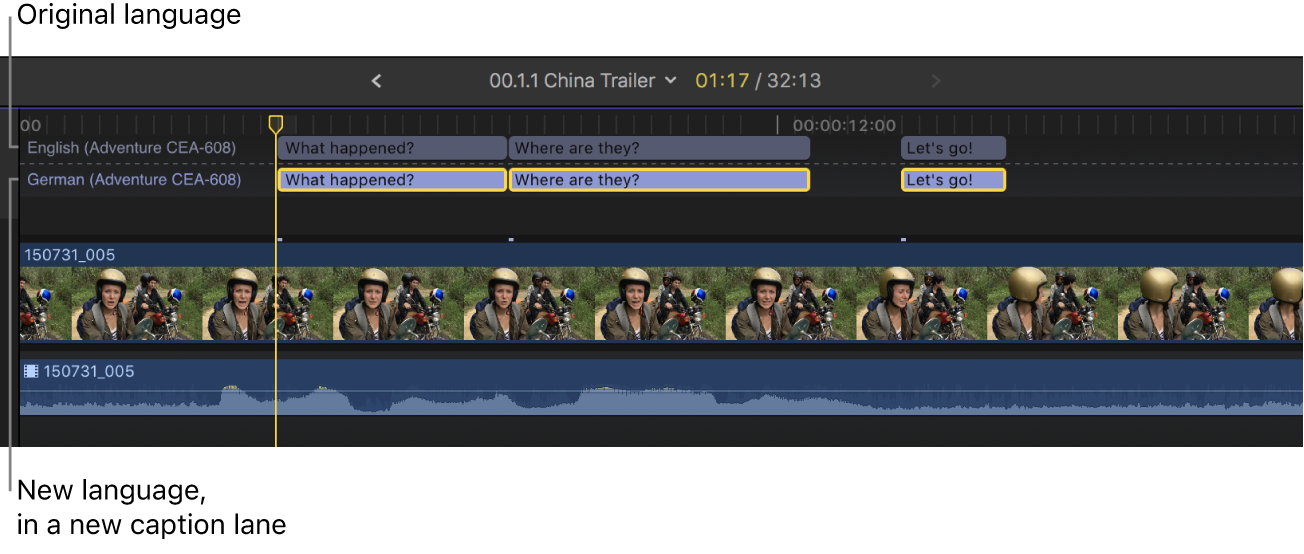
Hinweis: Die Wahl einer Sprache hat keine Relevanz für die Zeichen und Buchstaben, die für Untertitel verwendet und eingegeben werden können. Für bestimmte Sprachen können daher zusätzliche Schritte erforderlich werden. Weitere Informationen findest du in In einer anderen Sprache auf dem Mac schreiben im Mac-Benutzerhandbuch.
Doppelklicke zum Übersetzen der duplizierten Untertitel auf einen Untertitel (oder wähle ihn aus und drücke die Tastenkombination „Control-Option-C“). Gib danach die Übersetzung im Untertiteleditor ein.
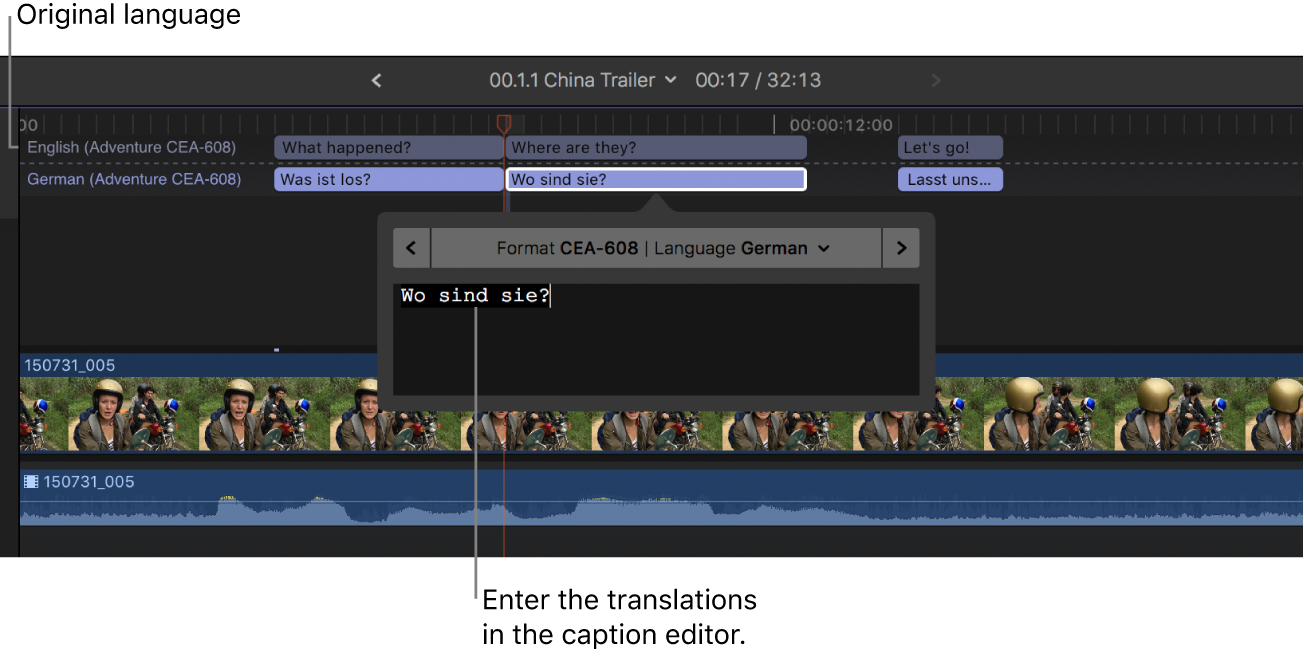
Führe beliebige der folgenden Schritte aus:
Zwischen Untertiteln navigieren: Klicke auf die Pfeilsymbole links oder rechts vom Untertiteleditor (oder drücke die Tastenkombination „Command-Rechtspfeil“ oder „Command-Linkspfeil“).
Hinweis: Wenn der Untertiteleditor geöffnet ist, werden viele Tastaturkurzbefehle mit Einzeltasten (z. B. J, K, L, I, O und Leertaste) vom Untertiteleditor nicht als Kurzbefehl interpretiert, sondern als Texteingabe. Wenn du die betreffenden Kurzbefehle im Untertiteleditor verwenden möchtest, musst du zusätzlich die Control-Taste drücken. Zum Beispiel musst du für die Wiedergabe in umgekehrter Richtung im Untertiteleditor die Tastenkombination „Control-J“ drücken.
Dauer eines Untertitels anpassen: Bewege den Start- oder den Endpunkt, um ihn zu trimmen. Weitere Informationen findest du unter Anordnen und Trimmen von Untertitelclips in der Timeline.
Auch für Untertitelclips stehen dir leistungsstarke Methoden zum Trimmen zur Verfügung. Weitere Informationen findest du unter Clips in zwei Teile schneiden und Clips erweitern oder kürzen.
Synchronisierung eines Untertitels mit dem zugehörigen Clip anpassen: Bewege den Untertitel auf der Timeline nach links oder rechts. (Wenn du einen Untertitelclip ziehst, werden angrenzende Untertitel überschrieben.)